WordPressのプラグインは評価をしっかりと参考にしましょう!
WordPressはサイト運営やブログ作成の初心者にも使いやすいツールですが、機能の追加やカスタマイズも可能なため、初心者に限らずこだわりを持ったWebサイト作りが可能です。
各種機能を追加するには、WordPressのアカウントにログインした後、プラグインメニューから行います。
「新規追加」をクリックすると、注目の機能や新たに追加したいプラグインを検索できるため、インストールするだけでWordPressの機能として利用できるようになります。
画面上には名称や開発者の名前のほか詳細説明や星印が表示され、星印は実際の利用者の評価を表しています。
評価は5点満点となっており点数が高いほど高評価ですから、検索の際には評価を参考に選択することができます。
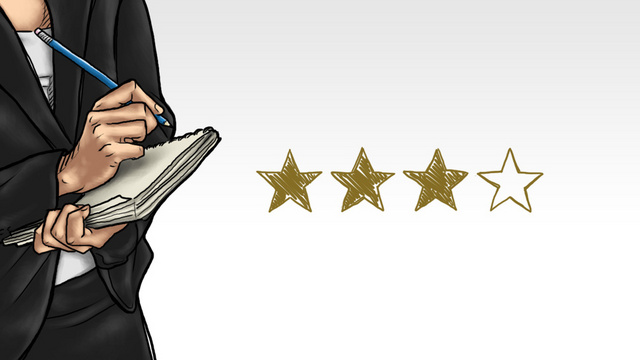
星の横に表示されている数字が評価数となっているため、多くの人が使用したことのあるツールを探す場合はこの数字を参考にします。
評価の高いプラグインは信用できると言えますが、利用者が少ない場合はバグが表面化していない可能性があると同時に、問題が発生した時に他の利用者の意見を参考にしづらいというデメリットがあります。
一方評価がやや低いものであっても、利用者の数が多ければ問題が発生した際に参考となる記事が見つかりやすいというメリットがあるため、評価の良し悪しだけで決めずに利用者の数や、評価の原因について利用者のレビューを確認した方が賢明です。
失敗しない選択方法としては、やはり評価数が多く評価も高いものが候補となります。
ただしインストール数が多いと動作の負担になったり、問題が発生した時の切り分けが難しくなるため、必要なツールだけを機能が被らないようインストールするのが無難です。
プラグインを使ってみましょう
ワードで検索する場合は検索窓から入力します。
例えばSEOに特化したプラグインを検索する場合は、検索窓に「SEO」と入力し検索を実行することで、SEOに関連したツールが表示されます。
インストールは「今すぐインストール」をクリックします。
作者によってアップデートされた場合は、ダッシュボードに通知されます。

メニューからアップデートを実施できますが、一旦停止してからアップデートをしたほうが安全です。
WordPress自体をアップデートする場合も、全てのプラグインを一旦停止した状態で実施します。
アップデート完了後は、個々の「有効化」のリンクをクリックするか、もしくは一括操作により全ての有効化が可能です。




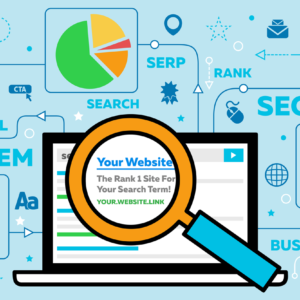










 PAGE TOP
PAGE TOP